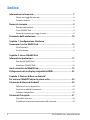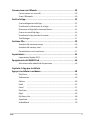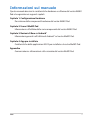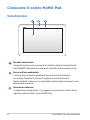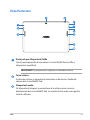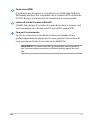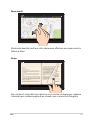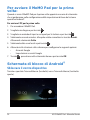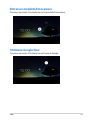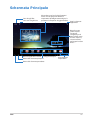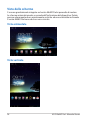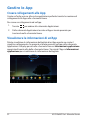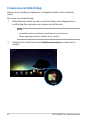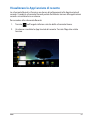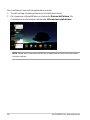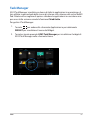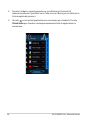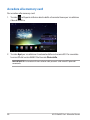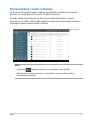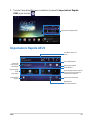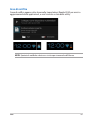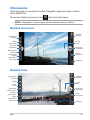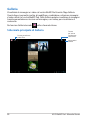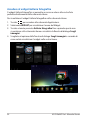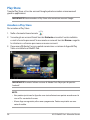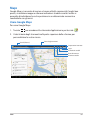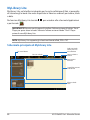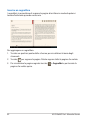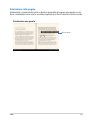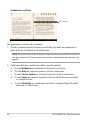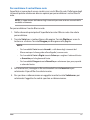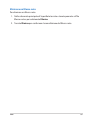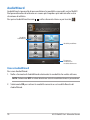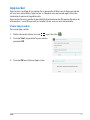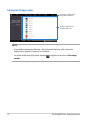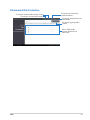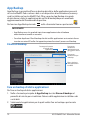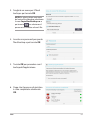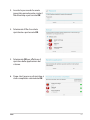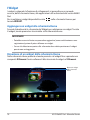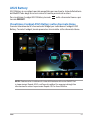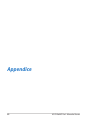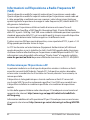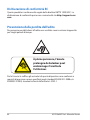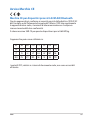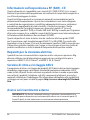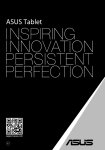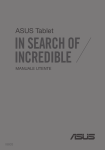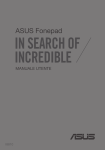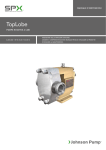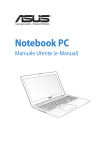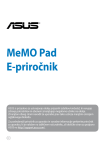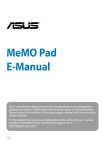Download ASUS I7685 User's Manual
Transcript
MeMO Pad Manuale Utente (E-Manual) ASUS si impegna a realizzare prodotti e materiali per l'imballaggio privi di impatto ambientale per salvaguardare la salute dei consumatori e rispettare l'ambiente. La diminuzione del numero di pagine di questo manuale fa parte delle politiche di riduzione delle emissioni di anidride carbonica. Per informazioni dettagliate sul dispositivo consultate il manuale utente disponibile nel MeMO Pad oppure visitate il sito del supporto ASUS al seguente indirizzo: http://support.asus.com/. I7685 Marzo 2013 INFORMAZIONI SUL COPYRIGHT Copyright © 2013 ASUSTeK Computers, Inc. Tutti i Diritti Riservati. Nessuna parte di questo manuale, compresi i prodotti e i software in esso descritti, può essere riprodotta, trasmessa, trascritta, archiviata in un sistema di recupero o tradotta in alcuna lingua, in alcuna forma e in alcun modo, fatta eccezione per la documentazione conservata dall’acquirente a scopi di backup, senza l’espressa autorizzazione scritta di ASUSTeK COMPUTER INC. (“ASUS”). ASUS FORNISCE QUESTO MANUALE “COSÌ COM’È” SENZA GARANZIA DI ALCUN TIPO, ESPLICITA O IMPLICITA, INCLUDENDO SENZA LIMITAZIONE LE GARANZIE O CONDIZIONI IMPLICITE DI COMMERCIABILITÀ O IDONEITÀ AD UN PARTICOLARE SCOPO. IN NESSUN CASO ASUS, I SUOI DIRIGENTI, FUNZIONARI, IMPIEGATI O DISTRIBUTORI SONO RESPONSABILI PER QUALSIASI DANNO INDIRETTO, PARTICOLARE, ACCIDENTALE O CONSEGUENTE (COMPRESI DANNI DERIVANTI DA PERDITA DI PROFITTO, PERDITA DI CONTRATTI, PERDITA D’USO O DI DATI, INTERRUZIONE DELL’ATTIVITÀ E SIMILI), ANCHE SE ASUS È STATA AVVISATA DELLA POSSIBILITÀ CHE TALI DANNI SI POSSANO VERIFICARE IN SEGUITO A QUALSIASI DIFETTO O ERRORE NEL PRESENTE MANUALE O NEL PRODOTTO. I prodotti e nomi delle aziende che compaiono in questo manuale possono essere marchi registrati o diritti d’autore delle rispettive aziende, o meno, e sono usati a solo scopo identificativo o illustrativo, a beneficio dell’utente, senza alcuna intenzione di violazione dei diritti di alcun soggetto. LE SPECIFICHE E LE INFORMAZIONI CONTENUTE IN QUESTO MANUALE SONO FORNITE A SOLO USO INFORMATIVO E SONO SOGGETTE A CAMBIAMENTI IN QUALSIASI MOMENTO, SENZA PREAVVISO, E NON POSSONO ESSERE INTERPRETATE COME UN IMPEGNO DA PARTE DI ASUS. ASUS NON SI ASSUME ALCUNA RESPONSABILITÀ E NON SI FA CARICO DI NESSUN ERRORE O INESATTEZZA CHE POSSA COMPARIRE IN QUESTO MANUALE COMPRESI I PRODOTTI E I SOFTWARE DESCRITTI AL SUO INTERNO. 2 ASUS MeMO Pad - Manuale Utente CONDIZIONI E LIMITI DI COPERTURA DELLA GARANZIA SUL PRODOTTO Le condizioni di garanzia variano a seconda del tipo di prodotto e sono specificatamente indicate nel Certificato di Garanzia allegato cui si fa espresso rinvio. Inoltre, la presente garanzia, non è valida in caso di danni o difetti dovuti ai seguenti fattori: (a) uso non idoneo, funzionamento o manutenzione impropri inclusi, senza limitazioni, e l’utilizzo del prodotto con una finalità diversa da quella conforme alle istruzioni fornite da ASUSTeK COMPUTER INC. in merito all’idoneità di utilizzo e alla manutenzione; (b) installazione o utilizzo del prodotto in modo non conforme agli standard tecnici o di sicurezza vigenti nell’Area Economica Europea e in Svizzera; (c) collegamento a rete di alimentazione con tensione non corretta; (d) utilizzo del prodotto con accessori di terzi, prodotti o dispositivi ausiliari o periferiche; (e) tentativo di riparazione effettuato da una qualunque terza parte diversa dai centri di assistenza ASUSTeK COMPUTER INC. autorizzati; (f ) incidenti, fulmini, acqua, incendio o qualsiasi altra causa il cui controllo non dipenda da ASUSTeK COMPUTER INC.; abuso, negligenza o uso commerciale. La presente Garanzia non è valida per l’assistenza tecnica o il supporto per l’utilizzo del Prodotto compreso l’utilizzo dell’hardware o del software. L’assistenza e il supporto disponibili (se previsti) nonchè le spese e gli altri termini relativi all’assistenza e al supporto (se previsti) verranno specificati nella documentazione destinata al cliente fornita a corredo del prodotto.È responsabilità dell’utente, prima ancora di richiedere l’assistenza, effettuare il backup dei contenuti presenti sul Prodotto, inclusi i dati archiviati o il software installato. ASUSTeK COMPUTER INC. non è in alcun modo responsabile per qualsiasi danno, perdita di programmi, dati o altre informazioni archiviate su qualsiasi supporto o parte del prodotto per il quale viene richiesta l’assistenza; ASUSTeK COMPUTER INC. non è in alcun modo responsabile delle conseguenze di tali danni o perdite, incluse quelle di attività, in caso di malfunzionamento di sistema, errori di programmi o perdite di dati. È responsabilità dell’utente, prima ancora di richiedere l’assistenza, eliminare eventuali funzioni, componenti, opzioni, modifiche e allegati non coperti dalla presente Garanzia prima di far pervenire il prodotto a un centro servizi ASUSTeK COMPUTER INC. ASUSTeK COMPUTER INC. non è in alcun modo responsabile di qualsiasi perdita o danno ai componenti sopra descritti. ASUSTeK COMPUTER INC. non è in alcun modo responsabile di eliminazioni, modifiche o alterazioni ai contenuti presenti sul Prodotto compresi eventuali dati o applicazioni prodottisi durante le procedure di riparazione del Prodotto stesso. Il Prodotto verrà restituito all’utente con la configurazione originale di vendita, in base alle disponibilità di software a magazzino. LICENZA SOFTWARE I prodotti ASUS possono essere corredati da software, secondo la tipologia del prodotto. I software, abbinati ai prodotti, sono in versione “OEM”: il software OEM viene concesso in licenza all’utente finale come parte integrante del prodotto; ciò significa che non può essere trasferito ad altri sistemi hardware e che, in caso di rottura, di furto o in ogni altra situazione che lo renda inutilizzabile anche la possibilità di utilizzare il prodotto OEM viene compromessa. Chiunque acquisti, unitamente al prodotto, un software OEM è tenuto ad osservare i termini e le condizioni del contratto di licenza tra il proprietario del software e l’utente finale,denominato“EULA” (End User Licence Agreement),visualizzato a video durante la fase di installazione del software stesso. Si avvisa che l’accettazione, da parte dell’utente, delle condizioni dell’EULA ha luogo al momento dell’installazione del software stesso. ASSISTENZA E SUPPORTO Visitate il nostro sito multi-lingua al seguente indirizzo: http://support.asus.com/contact/ contact.aspx?SLanguage=en-us K001 3 Indice Informazioni sul manuale........................................................................7 Note e messaggi del manuale..................................................................................... 8 Formati carattere.............................................................................................................. 8 Norme di sicurezza....................................................................................9 Ricarica della batteria...................................................................................................... 9 Usare il MeMO Pad........................................................................................................... 9 Norme di sicurezza per viaggi in aereo.................................................................... 9 Contenuto della confezione.................................................................. 10 Capitolo 1: Configurazione Hardware Conoscete il vostro MeMO Pad............................................................. 12 Vista Anteriore.................................................................................................................12 Vista Posteriore................................................................................................................13 Capitolo 2: Usare il MeMO Pad Informazioni preliminari....................................................................... 17 Ricarica del MeMO Pad.................................................................................................17 Accendere il MeMO Pad...............................................................................................18 Gesti interattivi del MeMO Pad............................................................. 19 Collegamento di un display compatibile HDMI................................... 22 Capitolo 3: Nozioni di Base su Android® Per avviare il MeMO Pad per la prima volta:........................................ 24 Schermata di blocco di Android®.......................................................... 24 Sbloccare il vostro dispositivo...................................................................................24 Entrare in modalità Fotocamera...............................................................................25 Utilizzare Google Now..................................................................................................25 Schermata Principale............................................................................. 27 Viste dello schermo.......................................................................................................28 Disabilitare la rotazione automatica dello schermo..........................................29 4 ASUS MeMO Pad - Manuale Utente Connessione con il Mondo.................................................................... 29 Connessione a reti senza fili.......................................................................................29 Usare il Bluetooth...........................................................................................................30 Gestire le App......................................................................................... 32 Creare collegamenti alle App.....................................................................................32 Visualizzare le informazioni di un'App....................................................................32 Rimuovere un'App dalla schermata Home...........................................................33 Creare una cartella di App...........................................................................................34 Visualizzare le App lanciate di recente...................................................................35 Task Manager . ................................................................................................................37 Gestione File........................................................................................... 39 Accedere alla memoria interna.................................................................................39 Accedere alla memory card........................................................................................40 Personalizzare i vostri contenuti...............................................................................41 Impostazioni.......................................................................................... 42 Impostazioni Rapide ASUS.........................................................................................43 Spegnimento del MeMO Pad................................................................ 46 Attivazione della modalità di Sospensione..........................................................46 Capitolo 4: App pre-installate App pre-installate in evidenza.............................................................. 48 Play Music.........................................................................................................................48 Videocamera....................................................................................................................49 Galleria ..........................................................................................................................50 Email ..........................................................................................................................55 Gmail ..........................................................................................................................57 Play Store..........................................................................................................................58 Maps ..........................................................................................................................59 MyLibrary Lite..................................................................................................................60 SuperNote.........................................................................................................................65 AudioWizard.....................................................................................................................70 K001 5 App Locker........................................................................................................................71 App Backup......................................................................................................................74 I Widget ..........................................................................................................................78 ASUS Battery....................................................................................................................79 Appendice Dichiarazione FCC (Federal Communications Commission)..........................81 Informazioni sull'Esposizione a Radio Frequenza RF (SAR).............................82 Canada, Comunicazione di Industry Canada (IC)...............................................83 Dichiarazione di avvertimento IC.............................................................................83 Dichiarazione di conformità EC.................................................................................84 Prevenzione della perdita dell'udito.......................................................................84 Avviso Marchio CE..........................................................................................................85 Informazioni sull'esposizione a RF (SAR) - CE.......................................................86 Requisiti per la sicurezza elettrica............................................................................86 Servizio di ritiro e riciclaggio ASUS..........................................................................86 Avviso sul rivestimento esterno................................................................................86 Corretto smaltimento...................................................................................................87 6 ASUS MeMO Pad - Manuale Utente Informazioni sul manuale Questo manuale descrive le caratteristiche hardware e software del vostro MeMO Pad e le organizza nei seguenti capitoli: Capitolo 1: Configurazione Hardware Descrizione delle componenti hardware del vostro MeMO Pad. Capitolo 2: Usare il MeMO Pad Informazioni sull'utilizzo delle varie componenti del vostro MeMO Pad. Capitolo 3: Nozioni di Base su Android® Informazioni generali sull'utilizzo di Android® sul vostro MeMO Pad. Capitolo 4: App pre-installate Caratteristiche delle applicazioni ASUS pre-installate sul vostro MeMO Pad. Appendice Comunicazioni e informazioni sulla sicurezza del vostro MeMO Pad. K001 7 Note e messaggi del manuale Per evidenziare le informazioni chiave contenute nel manuale alcuni messaggi sono presentati nelle forme seguenti: IMPORTANTE! Messaggio contenente informazioni importanti per il completamento di un'operazione. NOTA: Messaggio contenente informazioni aggiuntive e suggerimenti per completare un'operazione. ATTENZIONE! Messaggio contenente le indicazioni da seguire per garantire la sicurezza di determinate operazioni onde evitare danni ai dati e alle componenti del vostro MeMO Pad. Formati carattere Grassetto = Corsivo = 8 Indica il menu o l'oggetto da selezionare. Indica le sezioni a cui potete fare riferimento in questo manuale. ASUS MeMO Pad - Manuale Utente Norme di sicurezza Ricarica della batteria Assicuratevi di caricare completamente la batteria prima di utilizzare il vostro MeMO Pad in modalità batteria per periodi prolungati. Ricordatevi che l'adattatore di corrente carica la batteria durante tutto il tempo in cui è collegato ad una fonte di alimentazione AC. Tenete presente che è necessario molto più tempo per caricare la batteria quando il MeMO Pad è in funzione. IMPORTANTE! Non lasciate il MeMO Pad connesso alla sorgente di alimentazione quando la batteria è completamente carica. Il MeMO Pad non è stato progettato per restare collegato ad una sorgente elettrica per lunghi periodi di tempo. Usare il MeMO Pad Questo MeMO Pad deve essere utilizzato solamente in ambienti con temperature comprese fra 0°C (32°F) e 35 °C (95 °F). Un'esposizione prolungata a temperature estremamente elevate o basse può ridurre o esaurire rapidamente la durata della batteria. Per garantire prestazioni ottimali della batteria assicuratevi di esporla alla temperatura consigliata di utilizzo. Norme di sicurezza per viaggi in aereo Contattate la vostra compagnia aerea per avere informazioni sui relativi servizi disponibili e sulle restrizioni applicate all'uso del vostro MeMO Pad durante il volo. IMPORTANTE! Potete esporre il vostro MeMO Pad a controlli tramite macchine a raggi X (usate, in genere, con nastri trasportatori) ma non esponetelo a rilevatori magnetici e metal detector. K001 9 Contenuto della confezione Adattatore di alimentazione ASUS MeMO Pad Cavo micro USB Manuale Utente Certificato di garanzia NOTE: • Contattate il vostro rivenditore nel caso in cui uno di questi articoli sia danneggiato o mancante. • L'adattatore di alimentazione in dotazione varia in base alla regione o al paese. 10 ASUS MeMO Pad - Manuale Utente Capitolo 1: Configurazione Hardware Capitolo 1: Configurazione Hardware K001 11 Conoscete il vostro MeMO Pad Vista Anteriore Pannello touchscreen Il pannello touchscreen vi permette di utilizzare tutte le funzionalità del vostro MeMO Pad tramite l'uso dei gesti interattivi o di una penna stylus. Sensore di luce ambientale Il sensore di luce rileva la quantità di luce presente nell'ambiente circostante. Permette al sistema di regolare automaticamente la luminosità dello schermo a seconda delle condizioni di luce presenti in un determinato momento. Fotocamera anteriore La videocamera integrata da 1.2 megapixel vi permette di scattare foto o registrare video tramite il vostro MeMO Pad. 12 ASUS MeMO Pad - Manuale Utente Vista Posteriore Porta jack per Altoparlanti/Cuffie Questa porta permette di connettere il vostro MeMO Pad a cuffie o altoparlanti amplificati. IMPORTANTE! Questa porta non supporta un microfono esterno. Tasto volume Il pulsante volume vi permette di aumentare o diminuire il livello del volume del vostro MeMO Pad. Altoparlanti audio Gli altoparlanti integrati vi permettono di ascoltare suoni e musica direttamente dal vostro MeMO Pad. Le caratteristiche audio sono gestite tramite software. K001 13 Fotocamera posteriore La fotocamera integrata da 5 megapixel vi consente di scattare foto o riprendere video tramite il vostro MeMO Pad. Pulsante di accensione/spegnimento Premete il pulsante di accensione/spegnimento per circa due (2) secondi per accendere il vostro MeMO Pad o per uscire dalla modalità standby. Per spegnere il vostro MeMO Pad premete il pulsante di accensione/ spegnimento per circa due (2) secondi e, quando richiesto, selezionate Power Off e poi selezionate OK. Per bloccare il vostro MeMO Pad, o per attivare la modalità standby, premete e rilasciate rapidamente il pulsante di accensione/spegnimento. Nel caso in cui il vostro MeMO Pad non dia risposta alle vostre istruzioni premete e tenete premuto il pulsante di accensione/spegnimento per circa dieci (10) secondi per forzare lo spegnimento. IMPORTANTE! • Quando il vostro MeMO Pad è inattivo per quindici (15) secondi entra automaticamente in standby. • Un riavvio forzato del sistema potrebbe causare perdite di dati. Vi raccomandiamo vivamente di effettuare backup regolari dei vostri dati. Microfono Il microfono integrato può essere usato in occasione di video-conferenze, per sfruttare l'assistente vocale o per semplici registrazioni audio. Porta micro USB 2.0 Usate la porta micro USB 2.0 (Universal Serial Bus) per caricare la batteria o fornire alimentazione al vostro MeMO Pad. Questa porta consente inoltre di trasferire dati dal computer al MeMO Pad e viceversa. NOTA: Se connesso alla porta USB del computer, il vostro MeMO Pad, sarà caricato solo quando è in modalità di sospensione (schermo spento) o spento. 14 ASUS MeMO Pad - Manuale Utente Porta micro HDMI Questa porta può accogliere un connettore micro HDMI (High-Definition Multimedia Interface) ed è compatibile con lo standard HDCP utilizzato da HD DVD, Blu-ray e altri dispositivi che riproducono contenuti protetti. Lettore di schede di memoria MicroSD Il MeMO Pad è dotato di un lettore di schede di memoria (o memory card) che è compatibile con i formati microSD, microSDHC e microSDXC. Foro per il reset manuale Se il vostro sistema non risponde alle istruzioni, avvalendovi di una graffetta appositamente piegata per lo scopo, premete il tasto interno di reset manuale per forzare il riavvio del vostro MeMO Pad. IMPORTANTE! Un riavvio forzato del sistema potrebbe causare perdite di dati. Vi raccomandiamo vivamente di effettuare backup regolari dei vostri dati. K001 15 Capitolo 2: Usare il MeMO Pad Capitolo 2: Usare il MeMO Pad 16 ASUS MeMO Pad - Manuale Utente Informazioni preliminari Ricarica del MeMO Pad Per ricaricare il MeMO Pad: Collegate il cavo micro USB all'adattatore di alimentazione. Collegate il connettore micro USB al MeMO Pad. Collegate l'adattore di alimentazione a una presa dotata di messa a terra. Prima del primo utilizzo caricate la batteria del vostro MeMO Pad per otto (8) ore. IMPORTANTE! • Usate solamente l'adattatore di corrente e il cavo micro USB in dotazione per caricare la batteria del vostro MeMO Pad. Usare un alimentatore diverso potrebbe danneggiare il vostro MeMO Pad. • Per prevenire rischi o lesioni rimuovete la pellicola protettiva dall'adattatore di alimentazione e dal cavo micro USB prima di caricare il vostro MeMO Pad. • Assicuratevi di collegare l'adattatore di alimentazione alla presa di corrente adeguata con la corretta potenza nominale in ingresso. La tensione di uscita dell'adattatore è di 5V DC, 2 A. • Non lasciate il MeMO Pad connesso alla sorgente di alimentazione quando la batteria è completamente carica. Il MeMO Pad non è stato progettato per restare collegato ad una sorgente elettrica per lunghi periodi di tempo. • Quando utilizzate il vostro MeMO Pad collegato ad una presa di corrente fate in modo che questa sia vicina al MeMO Pad e facilmente accessibile. K001 17 NOTE: • Il vostro MeMO Pad può essere ricaricato tramite la porta USB del computer solo quando è in modalità di sospensione (schermo spento) o spento. • La ricarica della batteria tramite la porta USB potrebbe richiedere più tempo del normale. • Se il vostro computer non fornisse sufficiente alimentazione per la carica del MeMO Pad vi suggeriamo di caricare il vostro MeMO Pad tramite una presa di corrente. Accendere il MeMO Pad Premete il pulsante di accensione/ spegnimento per circa due (2) secondi per accendere il vostro MeMO Pad. 18 ASUS MeMO Pad - Manuale Utente Gesti interattivi del MeMO Pad Tramite il pannello touch screen potete usare i seguenti gesti interattivi per navigare, lanciare e interagire con le caratterisiche esclusive incluse nel vostro MeMO Pad. Trascinare/Toccare e tenere premuto/Pressione lunga •• Per spostare un'applicazione selezionatela e trascinatela in un'altra posizione. •• Per rimuovere un'App dalla schermata principale toccatela e trascinatela verso la parte superiore dello schermo. •• Per catturare uno screenshot toccate e tenete premuto su NOTA: Per abilitare questa impostazione andate su . > Impostazioni Personalizzate ASUS e poi selezionate Acquisisci schermate tenendo premuto il tasto delle applicazioni recenti. K001 19 Tocco •• Toccate un'applicazione per lanciarla. •• Nell'App Gestione File toccate un file per selezionarlo e aprirlo. Zoom indietro Avvicinate due dita tra di loro sullo schermo per effettuare uno zoom indietro in Galleria o Maps. 20 ASUS MeMO Pad - Manuale Utente Zoom avanti Allontanate due dita tra di loro sullo schermo per effettuare uno zoom avanti in Galleria o Maps. Swipe Fate scivolare il vostro dito verso destra o verso sinistra sul display per cambiare schermata, per cambiare pagina di un e-book o per scorrere tra le fotografie. K001 21 Collegamento di un display compatibile HDMI Per collegare un display esterno compatibile HDMI: Collegate il connettore micro HDMI alla porta micro HDMI del vostro MeMO Pad. Collegate il cavo HDMI alla porta HDMI del display esterno compatibile. 22 ASUS MeMO Pad - Manuale Utente Capitolo 3: Nozioni di Base su Android® Capitolo 3: Nozioni di Base su Android® K001 23 Per avviare il MeMO Pad per la prima volta: Quando si avvia il MeMO Pad per la prima volta apparirà una serie di schermate che vi guideranno nella configurazione delle impostazioni di base del sistema operativo Android®. Per avviare il PC per la prima volta: 1. Per accendere il MeMO Pad. 2. Scegliete una lingua e poi toccate . 3. Scegliete un metodo di input o un layout per la tastiera e poi toccate . 4. Selezionate una rete wireless alla quale volete connettervi e toccate Avanti. Altrementi selezionate Salta. 5. Selezionate data e ora locali e poi toccate . 6. Attenetevi alle istruzioni sullo schermo per configurare le seguenti opzioni: • Account Google • Impostazioni e servizi Google 7. Toccate per entrare nella schermata Home e poi toccate OK. Schermata di blocco di Android® Sbloccare il vostro dispositivo Toccate e spostate l'icona di blocco (lucchetto) verso l'icona di sblocco (lucchetto aperto). 24 ASUS MeMO Pad - Manuale Utente Entrare in modalità Fotocamera Toccate e trascinate il lucchetto verso l'icona della Fotocamera. Utilizzare Google Now Toccate e trascinate il lucchetto verso l'icona di Google. K001 25 Google Now Google Now è l'assistente personale del vostro MeMO Pad e fornisce aggiornamenti istantanei su condizioni meteo, ristoranti della zona, orari dei voli, appuntamenti pianificati e altre informazioni pertinenti ricavate da pagine che avete visitato, calendari sincronizzati e promemoria. 26 ASUS MeMO Pad - Manuale Utente Schermata Principale Cerca Google Text Cerca con Google Voice Mostra data e ora locali e le informazioni meteo. Toccate per personalizzare le impostazioni del widget meteorologico, la posizione e la frequenza di aggiornamento. Apre la schermata Applicazioni Mostra la vostra casella di posta. Toccate per configurare per la prima volta il vostro account di posta e, successivamente, per leggere le vostre email. Mostra le applicazioni recenti Collegamenti rapidi Ritorna alla schermata principale Area notifiche e Impostazioni Ritorna alla schermata precedente K001 27 Viste dello schermo Il sensore gravitazionale integrato nel vostro MeMO Pad vi permette di ruotare lo schermo automaticamente a seconda dell'inclinazione del dispositivo. Potete passare velocemente da un orientamento verticale ad uno orizzontale inclinando il vostro MeMO Pad verso destra o verso sinistra. Vista orizzontale Vista verticale 28 ASUS MeMO Pad - Manuale Utente Disabilitare la rotazione automatica dello schermo Lo schermo del vostro MeMO Pad cambia automaticamente il suo orientamento, da verticale a orizzontale e viceversa, a seconda dell'inclinazione del dispositivo. Potete disabilitare la rotazione automatica in questo modo: 1. Toccate File Manager nella schermata Home per aprire la schermata Applicazioni. Settings Play Store > Accessibilità e poi toccate Rotazione automatica per 2. Toccate Gallery Polaris Office My Library Lite deselezionarlo. Camera Play Music Maps Email Gmail MyCloud NOTA: Potete anche abilitare o disabilitare questa funzione dalle Impostazioni Rapide ASUS. Fate riferimento alla sezione Impostazioni per maggiori dettagli. App Locker asus@vibe App Backup SuperNote Lite SuperNote MyNet AudioWizard ASUS Studio Connessione con il Mondo MyPainter BuddyBuzz Connessione a reti senza fili La tecnologia di rete Wi-Fi consente di scambiare dati su una rete senza bisogno di cavi per la connessione. Per usare il Wi-Fi abilitate la funzione Wi-Fi sul vostro MeMO Pad e connettetevi ad una rete Wi-Fi. Alcune reti wireless sono protette tramite una chiave di rete o tramite certificati digitali e, di conseguenza, richiedono passaggi addizionali per la configurazione; altre invece non hanno controlli e potete accedervi facilmente. NOTA: Quando non la usate spegnete l'interfaccia Wi-Fi per risparmiare la batteria. Per abilitare il Wi-Fi e connettersi ad una rete Wi-Fi: 1. Toccate File Manager per andare alla schermata Applicazioni e poi selezionate Settings Play Store . 2. Spostate il selettore del Wi-Fi su ON. Quando l'interfaccia Wi-Fi è abilitata il vostro MeMO Pad farà una ricerca delle reti Wi-Fi disponibili. 3. Toccate una rete per connettervi ad essa. Se la rete è protetta vi verrà chiesta l'immissione di una chiave di rete o altre credenziali. Gallery Polaris Office My Library Lite Camera Play Music Maps Email Gmail MyCloud MyPainter K001 SuperNote MyNet NOTA: Il vostro MeMO Pad si connette automaticamente ad una rete alla quale si è già connesso in precedenza. App Locker asus@vibe App Backup SuperNote Lite AudioWizard ASUS Studio BuddyBuzz 29 Usare il Bluetooth Abilitare o disabilitare il Bluetooth sul vostro dispositivo Il Bluetooth è uno standard senza fili utilizzato per scambiare dati tra dispositivi a breve distanza fra loro. Lo standard Bluetooth è utilizzato in diverse tipologie di prodotti quali smartphone, computer, tablet e auricolari. Il Bluetooth è molto utile quando c'è bisogno di trasferire dati tra due o più dispositivi vicini tra di loro. La prima volta che volete connettervi ad un dispositivo Bluetooth dovrete prima accoppiarlo al vostro MeMO Pad. NOTA: Quando non lo usate spegnete il Bluetooth per risparmiare la batteria. Per abilitare o disabilitare il Bluetooth sul vostro MeMO Pad potete eseguire una delle seguenti operazioni: • File Manager Toccate per andare alla schermata Applicazioni e poi selezionate Settings Play Store . Spostate il selettore del Bluetooth su ON. • Toccate l'area di notifica per visualizzare il pannello Impostazioni Rapide Gallery Polaris Office My Library Lite Camera ASUS e poi toccate Play Music Maps . Email Accoppiare il vostro MeMO Pad ad un dispositivo Bluetooth Per potervi connettere ad un dispositivo Bluetooth dovete prima di tutto accoppiare (associare) quel dispositivo al vostro MeMO Pad. Il dispositivo resterà accoppiato a meno che voi stessi non lo disaccoppiate. Gmail MyCloud SuperNote App Locker asus@vibe MyNet App Backup Per accoppiare il vostro MeMO Pad ad un dispositivo: 1. Toccate File Manager per andare alla schermata Applicazioni e poi selezionate Settings Play Store . Spostate il selettore del Bluetooth su ON. 2. Toccate Bluetooth per visualizzare tutti i dispositivi Bluetooth disponibili e a portata. Gallery Polaris Office My Library Lite Camera NOTE: Gmail MyCloud 30 Play Music Maps Email • Se il dispositivo che volete accoppiare non è presente nell'elenco assicuratevi che la sua interfaccia Bluetooth sia accesa e che il dispositivo sia Visibile. SuperNote MyNet • Consultate la documentazione tecnica in dotazione per informazioni su come attivare il Bluetooh e come rendersi visibili agli altri dispositivi. App Locker asus@vibe App Backup ASUS MeMO Pad - Manuale Utente 3. Se il vostro MeMO Pad interrompesse la ricerca prima che l'altro dispositivo Bluetooth sia pronto selezionate nuovamente Search for devices (Cerca dispositivi). 4. Dalla lista dei dispositivi Bluetooth disponibili selezionate il dispositivo da accoppiare. Seguite le successive istruzioni su schermo per completare l'associazione. Se necessario consultate la documentazione tecnica che vi è stata fornita con il dispositivo. Connessione del vostro MeMO Pad ad un dispositivo Bluetooth Dopo aver completato l'associazione con un dispositivo Bluetooth potrete sempre riconnettervi facilmente ad esso, manualmente, quando il dispositivo è a portata di rilevamento. Per connettervi ad un dispositivo Bluetooth: 1. Toccate per andare alla schermata Applicazioni e poi selezionate Settings File Manager . Play Store Spostate il selettore del Bluetooth su ON. 2. Dalla lista dei DISPOSITIVI ACCOPPIATI selezionate il dispositivo al quale volete connettervi. Gallery Polaris Office My Library Lite Camera Play Music Maps Rimuovere associazione e configurare dispositivi Bluetooth Email Per rimuovere l'associazione o configurare un dispositivo Bluetooth: Settings File Manager Gmail SuperNote 1. Toccate Settings File Manager Play Store MyNet per andare alla schermata Applicazioni e poi selezionate . Play Store Spostate il selettore del Bluetooth su ON. 2. Toccate Bluetooth e poi toccate accanto al dispositivo Bluetooth che volete disaccoppiare o configurare. 3. Dalla schermata dei dispositivi accoppiati potete fare una delle seguenti operazioni: •• Toccate Unpair (Disaccoppia) per rimuovere l'associazione del dispositivo. •• Toccate Rename (Rinomina) per rinominare il dispositivo Bluetooth. •• Toccate uno dei profili elencati per attivarlo o disattivarlo. 4. Toccate per tornare alla schermata precedente. MyCloud App Locker Gallery Polaris Office asus@vibe My Library Lite Gallery App Backup Camera Play Music Polaris Office My Library Lite Camera Play Music Maps Maps Email Email Gmail Gmail SuperNote MyCloud MyCloud App Locker Settings Polaris Office asus@vibe SuperNote MyNet MyNet App Locker asus@vibe App Backup App Backup Play Store My Library Lite Camera Play Music Maps Email K001 SuperNote MyNet 31 Gestire le App Creare collegamenti alle App Create un facile accesso alle vostre applicazioni preferite tramite la creazione di collegamenti alle App sulla schermata Home. Per creare un collegamento ad un'App: 1. File Manager 2. Gallery Toccate per andare alla schermata Applicazioni. Settings Play Store Dalla schermata Applicazioni toccate un'App e tenete premuto per trascinarla nella schermata Home. Polaris Office My Library Lite Camera Play Music Maps Visualizzare le informazioni di un'App Email Potete visualizzare le informazioni dettagliate di un'App mentre ne create il rispettivo collegamento. Se premete e tenete premuta un'App nella schermata Applicazioni il display passerà alla schermata Home e Informazioni applicazione apparirà nella parte alta della schermata Home. Trascinate l'App su Informazioni applicazione per visualizzarne le informazioni dettagliate. Gmail MyCloud 32 SuperNote App Locker asus@vibe MyNet App Backup ASUS MeMO Pad - Manuale Utente Rimuovere un'App dalla schermata Home Liberate spazio per le nuove App rimuovendo i collegamenti alle App che non utilizzate dalla schermata Home. Per rimuovere un collegamento ad un'App 1. Premete e tenete premuto su un'App fino a quando nella parte alta dello schermo compare X Rimuovi. 2. Trascinate l'App su X Rimuovi per rimuoverla dalla schermata Home. K001 33 Creare una cartella di App Potete creare cartelle per organizzare i collegamenti della vostra schermata Home. Per creare una cartella di App: 1. Nella schermata Home toccate e spostate un'App o un collegamento su un'altra App fino a quando non compare un cerchio nero. NOTE: • La cartella creata è visualizzata sotto forma di un cerchio nero. • Potete aggiungere diverse App alla vostra cartella. 2. 34 Selezionate la cartella e toccate Cartella senza nome per rinominare la cartella. ASUS MeMO Pad - Manuale Utente Visualizzare le App lanciate di recente La schermata Recenti vi fornisce un elenco di collegamenti alle App lanciate di recente. Usando la schermata Recenti potete facilmente tornare alle applicazioni recenti e visualizzarle in un elenco. Per accedere alla schermata Recenti: 1. tings is Office cker Toccate nell'angolo inferiore sinistro della schermata Home. Play Store 2. My Library Lite Camera Un elenco visualizza le App lanciate di recente. Toccate l'App che volete lanciare. Play Music Maps Email SuperNote asus@vibe MyNet App Backup K001 35 Per visualizzare il menu di un'applicazione recente: 1. Toccate un'App e tenete premuto per visualizzane il menu. 2. Per rimuovere un'App dall'elenco selezionate Rimuovi dall'elenco. Per visualizzarne le informazioni selezionate Informazioni applicazione. NOTA: Potete anche rimuovere dall'elenco un'applicazione recente trascinandola a sinistra o a destra. 36 ASUS MeMO Pad - Manuale Utente Task Manager ASUS Task Manager visualizza un elenco di tutte le applicazioni in esecuzione e il loro utilizzo in percentuale delle risorse di sistema sullo schermo del vostro MeMO Pad. Potete anche scegliere di aprire o chiudere le applicazioni in esecuzione una per una o tutte assieme usando la funzione Chiudi tutto. Per gestire il Task Manager: 1. File Manager 2. Gallery Toccate per andare alla schermata Applicazioni e poi selezionate WIDGET per visualizzare il menu dei Widget. Settings Play Store Toccate e tenete premuto ASUS Task Manager per visualizzare il widget di ASUS Task Manager nella schermata Home. Polaris Office My Library Lite Camera Play Music Maps Email Gmail MyCloud K001 SuperNote App Locker asus@vibe MyNet App Backup 37 3. Toccate il widget e tenete premuto per visualizzare gli strumenti di ridimensionamento. Spostateli verso l'alto o verso il basso per visualizzare la lista completa dei processi. Play Store Camera 4. Toccate vicino ad un'applicazione in esecuzione per chiuderla. Toccate Chiudi tutto per chiudere contemporaneamente tutte le applicazioni in esecuzione. Play Music Maps Email SuperNote MyNet pp Backup 38 ASUS MeMO Pad - Manuale Utente Gestione File Gestione File vi permette di localizzare e gestire facilmente i vostri dati presenti sia sulla memoria interna, sia sulla memory card. Accedere alla memoria interna Per accedere alla memoria interna: 1. Toccate per andare alla schermata Applicazioni. Settings File Manager Play Store > Archivio interno nel pannello di sinistra per visualizzare i 2. Toccate Gallery contenuti del vostro MeMO Pad e toccate un oggetto per selezionarlo. Se una microSD è inserita toccate MicroSD per visualizzare il contenuto della vostra microSD. Polaris Office My Library Lite Camera Play Music Maps Email Gmail MyCloud SuperNote App Locker asus@vibe MyNet App Backup re a 3. Toccate Play Music per tornare alla directory principale in Gestione File. Maps Email SuperNote MyNet p K001 39 File Manager Settings Play Store Accedere alla memory card Gallery Polaris Office Per accedere alla memory card: My Library Lite Camera Play Music Maps 1. Toccate nella parte inferiore destra della schermata Home per visualizzare Email il box di notifica. Gmail MyCloud SuperNote App Locker asus@vibe MyNet App Backup 2. Toccate Apri per visualizzare il contenuto della vostra microSD. Per smontate la microSD dal vostro MeMO Pad toccate Disinstalla. IMPORTANTE! Assicuratevi di aver salvato i dati presenti sulla microSD prima di smontarla. 40 ASUS MeMO Pad - Manuale Utente Personalizzare i vostri contenuti Da Gestione File potete copiare, tagliare, condividere e eliminare i contenuti presenti sul vostro dispositivo e sulla scheda di memoria. Quando volete personalizzare un file o una cartella selezionate la casella presente vicino al file o alla cartella. Apparirà automaticamente la barra d'azione nell'angolo superiore destro dello schermo. Barra d'azione NOTE: • Il pulsante apparirà solamente se selezionate uno o più file. • Potete anche selezionare un file o una cartella e spostarli nella cartella di destinazione desiderata. K001 41 Impostazioni La schermata Impostazioni vi permette di configurare le impostazioni di sistema del vostro MeMO Pad. Con questa App di sistema potete configurare le impostazioni relative a connettività wireless, hardware, personali, account e di sistema. Ci sono due modi per lanciare la schermata Impostazioni. 1. Dalla schermata delle Applicazioni toccate 42 per visualizzare il menu. ASUS MeMO Pad - Manuale Utente 2. Toccate l'area di notifica per visualizzare il pannello Impostazioni Rapide ASUS e poi toccate . Impostazioni Rapide ASUS Impostazioni Rapide ASUS Visualizza data e ora locali Stato della connessione ad Internet Stato della batteria Menu Impostazioni Audio Wizard Impostazione delle prestazioni Pannello impostazioni rapide. Toccate l'icona per attivare/ disattivare la funzione. Impostazioni display Luminosità automatica Regolazione manuale luminosità K001 43 Pannello Impostazioni Rapide ASUS Toccate una delle seguenti icone per abilitare o disabilitare la funzione corrispondente. Risparmio energia Bilanciato Prestazioni Rotazione automatica Wi-Fi Modalità silenziosa Bluetooth GPS Sincronizzazione automatica Le icone si illuminano quando la corrispondente modalità è attivata NOTE: • Modalità Bilanciato [Predefinita]: Crea un equilibrio tra prestazioni del sistema e risparmio di energia. • Prestazioni: Massimizza le prestazioni del sistema ma porta ad un maggior consumo della batteria. • Risparmio energia: Imposta il dispositivo in modalità di risparmio energia. 44 ASUS MeMO Pad - Manuale Utente Area di notifica L'area di notifica appare sotto al pannello Impostazioni Rapide ASUS per avvisi o aggiornamenti delle applicazioni, e-mail ricevute e stato delle utility. NOTA: Spostate le notifiche a destra o a sinistra per rimuoverle dall'elenco. K001 45 Spegnimento del MeMO Pad Potete spegnere il vostro MeMO Pad in uno dei seguenti modi: •• Premete il pulsante di accensione/spegnimento per circa due (2) secondi e, quando richiesto, selezionate Spegni e poi selezionate OK. •• Nel caso in cui il vostro MeMO Pad non dia risposta alle vostre istruzioni premete e tenete premuto il pulsante di accensione/spegnimento per circa dieci (10) secondi fino a quando il MeMO Pad non si spegne. IMPORTANTE! Uno spegnimento forzato del sistema potrebbe causare perdite di dati. Vi raccomandiamo di effettuare backup regolari dei vostri dati. Attivazione della modalità di Sospensione Per attivare la modalità di Sospensione premete una volta il pulsante di accensione/spegnimento. 46 ASUS MeMO Pad - Manuale Utente Capitolo 4: App pre-installate Capitolo 4: App pre-installate K001 47 App pre-installate in evidenza Play Music L'App Play Music, interfaccia integrata per la vostra collezione musicale, vi permette di riprodurre i file musicali salvati sulla memoria interna del dispositivo o sulla memory card. A seconda delle vostre esigenze musicali potete riprodurre i vostri file in sequenza casuale o selezionare un particolare album. Settings File Manager Play Store Nella schermata Home toccate Gallery Polaris Office My Library Lite Camera per riprodurre i vostri file musicali. Play Music Ordina i file audio per: Più Recenti, Album, Artista, Brani, Playlist e Genere Gmail Maps Impostazioni per Play Music Email SuperNote App Locker MyCloud asus@vibe Cerca un file musicale MyNet App Backup NOTE: Il vostro MeMO Pad supporta i seguenti codec audio e video: 48 • Decoder Codec Audio: AAC LC/LTP, HE-AACv1(AAC+), HE-AACv2 (enhanced AAC+), AMR-NB, AMR-WB, MP3, FLAC, MIDI, PCM/WAVE, Vorbis, WAV a-law/mu-law, WAV linear PCM, WMA 10, WMA Lossless, WMA Pro LBR Codec Video: H.263, H.264, MPEG-4, VC-1/WMV, VP8 • Encoder Codec Audio: AAC LC/LTP, AMR-NB, AMR-WB Codec Video: H.263, H.264, MPEG-4 ASUS MeMO Pad - Manuale Utente Videocamera L'App Fotocamera vi permette di scattare fotografie e registrare video usando il vostro MeMO Pad. Per lanciare l'App Fotocamera toccate nella schermata Home. NOTA: Le fotografie e i video vengono salvati automaticamente in Galleria. Modalità Fotocamera Impostazioni modalità Effetti Dimensione immagine Esposizione Bilanciamento del bianco Impostazioni display Impostazioni fotocamera Selezione modalità Cursore zoom Pulsante di acquisizione Scegli fotocamera Anteprima Modalità Video Impostazioni modalità Effetti Qualità video Esposizione Bilanciamento del bianco Impostazioni display Impostazioni fotocamera K001 Selezione modalità Cursore zoom Pulsante di acquisizione Scegli fotocamera Anteprima 49 Galleria Visualizzate le immagini e i video sul vostro MeMO Pad tramite l'App Galleria. Questa App vi permette, inoltre, di modificare, condividere o eliminare immagini e video salvati sul vostro MeMO Pad. Dalla Galleria potete visualizzare le immagini tramite presentazione o toccare un'immagine, o un video, per visualizzarne il contenuto. Per lanciare Galleria toccate nella schermata Home. Schermata principale di Galleria Toccate per ordinare video e foto Toccate per avviare rapidamente Fotocamera Impostazioni Galleria 50 ASUS MeMO Pad - Manuale Utente Condivisione ed eliminazione di album Per condividere un album toccatelo e tenete premuto fino a quando non appare la barra degli strumenti nella parte alta dello schermo. Potete caricare o condividere online gli album selezionati o eliminarli dal vostro MeMO Pad. Barra degli strumenti Toccate questa icona per condividere l'album selezionato tramite ASUS Webstorage, Bluetooth®, Picasa®, Google+® o Gmail®. Toccate questa icona per eliminare l'album selezionato. K001 51 Condivisione, modifica ed eliminazione di immagini Per condividere, modificare o eliminare immagini toccate un'immagine per aprirla e poi toccate l'immagine stessa per lanciare la barra degli strumenti nella parte alta dello schermo. Condividere immagini File Manager Per condividere un'immagine: Settings Play Store 1. Dalla schermata Galleria aprite l'album che contiene le immagini che volete condividere. 2. Toccate un'immagine per selezionarla e poi toccate e poi selezionate il servizio che volete usare dalla lista dei servizi di condivisione. Gallery Polaris Office My Library Lite Camera Play Music Maps Email Gmail MyCloud SuperNote App Locker asus@vibe App Backup Per condividere più immagini: File Manager Settings Play Store 1. Dalla schermata Galleria aprite l'album che contiene le immagini che volete condividere. 2. Toccate un'immagine e poi toccate le altre immagini. 3. Toccate e poi selezionate il servizio che volete usare dalla lista dei servizi di condivisione. Gallery Polaris Office My Library Lite Camera Play Music Maps Email Gmail SuperNote MyCloud 52 App Locker asus@vibe MyNet App Backup ASUS MeMO Pad - Manuale Utente MyNet Modificare un'immagine Per modificare un'immagine: File Manager Settings Play Store 1. Dalla schermata Galleria aprite l'album che contiene le immagini che volete modificare. 2. Toccate un'immagine e poi toccate > Modifica. 3. Usate gli strumenti di modifica per cominciare la modifica. Gallery Polaris Office My Library Lite Camera Play Music Maps Email Ritorna alla schermata precedente Gmail SuperNote MyNet Annulla Ripeti Salva App Locker MyCloud asus@vibe App Backup Strumenti di modifica Eliminare le immagini Per eliminare un'immagine: File Manager Settings Play Store 1. Dalla schermata Galleria aprite l'album che contiene l'immagine che volete eliminare. 2. Toccate un'immagine e poi toccate . 3. Toccate OK. Gallery Polaris Office My Library Lite Camera Play Music Maps Email Per eliminare più immagini: Gmail File Manager MyNet Play Store MyCloud Gallery SuperNote 1. Dalla schermata Galleria aprite l'album che contiene le immagini che volete eliminare. 2. Toccate un'immagine e poi toccate le altre immagini. 3. Toccate e poi toccate OK. Settings Polaris Office My Library Lite Camera Play Music App Locker asus@vibe App Backup Maps Email Gmail MyCloud SuperNote K001 App Locker asus@vibe App Backup MyNet 53 Accedere al widget Galleria fotografica Il widget Galleria fotografica vi permette un accesso veloce alle vostre foto preferite direttamente dalla schermata Home. Per visualizzare il widget Galleria fotografica nella schermata Home 1. Toccate File Manager per accedere alla schermata Applicazioni. Settings Play Store 2. Selezionate WIDGET per visualizzare il menu dei Widget. 3. Toccate e tenete premuto Galleria fotografica fino a quando questo non si posiziona sulla schermata Home e visualizza la finestra di dialogo Scegli immagini. 4. Scegliete un'opzione dalla finestra di dialogo Scegli immagini a seconda di come volete visualizzare il widget nella vostra Home. Gallery Polaris Office My Library Lite Camera Play Music Maps Email Gmail MyCloud 54 SuperNote App Locker asus@vibe MyNet App Backup ASUS MeMO Pad - Manuale Utente Email L'App Email vi permette di aggiungere account di posta POP3, IMAP e Exchange per poter ricevere, creare e leggere le e-mail direttamente dal vostro MeMO Pad. IMPORTANTE! Dovete connettervi ad Internet per aggiungere un account e-mail o per mandare o ricevere e-mail da un account già presente. Impostare un account e-mail Per impostare un account e-mail: Play Store 1. Toccate per accedere alla schermata Applicazioni. Settings File Manager My Library Lite Camera Play Music 2. Toccate Gallery Polaris Office Play Store Maps per lanciare My Library Lite Email Camera Maps l'applicazione Email. 3. Dalla schermata principale di Email inserite il vostro indirizzo e-mail e la vostra password e selezionate Avanti. SuperNote Email MyNet Gmail asus@vibe Play Music SuperNote MyNet App Backup MyCloud App Locker asus@vibe App Backup NOTA: Aspettate mentre MeMO Pad controlla automaticamente le impostazioni del server mail per la posta in ingresso e in uscita. 4. Configurate le Impostazioni account e poi selezionate Avanti. K001 55 5. Inserite il nome che volete visualizzare nei messaggi in uscita e poi selezionate Avanti per accedere alla vostra casella di posta in ingresso. Aggiungere un profilo e-mail Play Store Per aggiungere un profilo e-mail: Play Store Library Lite Camera 1. Toccate Camera File Manager Play Music Settings Play Store 2. Toccate Play Music Maps per accedere alla schermata Applicazioni. Maps e poi eseguite l'accesso con il vostro account. Email 3. Toccate > Impostazioni. Poi toccate Aggiungi account nell'angolo in alto a destra del vostro schermo. Gallery Polaris Office My Library Lite Camera Play Music Maps Email SuperNote MyNet Email s@vibe App Backup SuperNote MyNet Gmail SuperNote MyNet Backup MyCloud 56 App Locker asus@vibe App Backup ASUS MeMO Pad - Manuale Utente Gmail Usando l'App Gmail potete creare un nuovo account Gmail o sincronizzarvi con il vostro account Gmail esistente in modo da poter mandare, ricevere e leggere le e-mail direttamente dal vostro MeMO Pad. Per abilitare questa App è necessario accedere ad altre Google App che potrebbero richiedere un account Google come, ad esempio, Play Store. Settings File Manager Play Store Configurazione di un account Gmail Gallery Polaris Office My Library Lite Per configurare un account Gmail: Camera 1. Nella schermata Home toccate Play Music Maps Email . Gmail SuperNote MyNet 2. Selezionate Esistente e inserite il vostro account Gmail esistente, poi selezionate Accedi. MyCloud App Locker asus@vibe App Backup NOTE: • Selezionate Nuovo se non avete ancora un account Google. • Quando effettuate l'accesso dovete aspettare qualche secondo per permettere al MeMO Pad di comunicare con i server Google e convalidare il vostro account. 3. Usate l'account Google per fare un backup o un ripristino dei vostri dati e delle vostre impostazioni. Toccate per accedere al vostro account Gmail. IMPORTANTE! Se avete diversi indirizzi e-mail, oltre all'indirizzo di Gmail, usate l'App Email per accedere a tutte le vostre caselle di e-mail allo stesso momento. K001 57 Play Store Tramite Play Store e il vostro account Google potrete accedere a innumerevoli giochi e applicazioni. IMPORTANTE! Potete accedere a Play Store solo se avete un account Google. Accedere a Play Store Per accedere a Play Store 1. Nella schermata Home toccate File Manager Settings . Play Store 2. Se avete già un account Gmail toccate Esistente e inserite il vostro indirizzo e-mail e la vostra password. Se non avete un account toccate Nuovo e seguite le istruzioni su schermo per creare un nuovo account. 3. Dopo aver effettuato l'accesso potete cominciare a scaricare le App dal Play Store e installarle sul MeMO Pad. Gallery Polaris Office My Library Lite Camera Play Music Maps Email Gmail MyCloud SuperNote App Locker asus@vibe MyNet App Backup IMPORTANTE! Scaricate l'ultima versione di Adobe Flash Player per i dispositivi Android®. NOTE: • Non potete ripristinare le App che sono state eliminate ma potete accedere con la stessa ID e scaricarle di nuovo. • Alcune App sono gratuite, altre sono a pagamento. Potete acquistarle con una carta di credito. 58 ASUS MeMO Pad - Manuale Utente Maps Google Maps vi consente di cercare e trovare attività commerciali, luoghi ben precisi, visualizzare mappe e ottenere indicazioni stradali corrette. Inoltre vi permette di individuare la vostra posizione in un determinato momento e condividerla con gli amici. Usare Google Maps Per usare Google Maps: 1. Toccate Settings Play Store per accedere alla schermata Applicazioni e poi toccate Settings File Manager File Manager Gallery Play Store Polaris Office My Library Lite Camera . Play Music Maps 2. Usate la barra degli strumenti nella parte superiore dello schermo per personalizzare la vostra ricerca. Gallery Polaris Office My Library Lite Camera Search (Ricerca) Play Music Email Maps Gmail Email Barra degli strumenti SuperNote MyNet Impostazioni avanzate MyCloud SuperNote Gmail App Locker MyNet asus@vibe App Backup Layer Indicazioni stradali Punti di interesse MyCloud App Locker K001 asus@vibe App Backup Posizione attuale 59 MyLibrary Lite MyLibrary Lite, un'interfaccia integrata per la vostra collezione di libri, vi permette di sistemare gli e-book che avete acquistato in libreria e ordinarli per autore, titolo o data. Per lanciare MyLibrary Lite toccate e poi toccate . File Manager Settings Gallery Polaris Office per accedere alla schermata Applicazioni Play Store File Manager My Library Lite Camera Settings Play Music Play Store Maps IMPORTANTE! Potreste aver bisogno di installare l'ultima versione di Adobe® Flash® Player per aprire alcuni e-book. Scaricate l'ultima versione Adobe® Flash® Player prima di usare MyLibrary Lite. Gallery Polaris Office My Library Lite Camera Play Music Maps Email Email Gmail SuperNote MyNet Gmail NOTA: MyLibrary Lite supporta gli e-book nei formati ePub, PDF e TXT. MyCloud App Locker asus@vibe SuperNote MyNet App Backup Schermata principale di MyLibrary Lite MyCloud App Locker asus@vibe App Backup Ordina per titolo, autore, data o la mia collezione Le vostre librerie Cerca un e-book Sposta o elimina e-book Impostazioni avanzate I vostri libri presenti nella libreria Ultimo e-book letto 60 ASUS MeMO Pad - Manuale Utente Leggere i vostri e-book Quando leggete un e-book fate scorrere il dito da sinistra a destra per andare alla pagina successiva o da destra a sinistra per tornare alla pagina precedente. Elenco dei capitoli Sintesi vocale Pennarello Cerca Zoom indietro Zoom avanti Inserisci Segnalibro Segnalibri e Modalità Giorno/Notte Selettore delle pagine Girare pagina Per andare alla pagina successiva fate scorrere il dito da destra a sinistra. Per tornare alla pagina precedente fate scorrere il dito da sinistra a destra. K001 61 Inserire un segnalibro I segnalibri vi permettono di segnare le pagine di un libro in modo da potervi tornare facilmente quando necessario. ettings laris Office Locker Play Store File Manager Per aggiungere un segnalibro: My Library Lite Camera Play Music Settings Play Store Maps 1. Toccate un qualsiasi punto dello schermo per visualizzare la barra degli strumenti. 2. Toccate per segnare la pagina. Potete segnare tutte le pagine che volete. Gallery Polaris Office Camera My Library Lite Play Music Maps Email Email SuperNote MyNet 3. Per visualizzare le pagine segnate toccate pagina che volete aprire. Gmail asus@vibe SuperNote MyNet App Backup MyCloud 62 > Segnalibri e poi toccate la App Locker asus@vibe App Backup ASUS MeMO Pad - Manuale Utente Evidenziare sulla pagina Evidenziare i contenuti dei vostri e-book vi permette di copiare una parola o una frase, condividere via e-mail o ascoltare la parola o la frase tramite la sintesi vocale. Evidenziare una parola Barra d'azione K001 63 Evidenziare una frase Barra d'azione Per aggiungere una nota ad una pagina: 1. Toccate e tenete premuto la frase prescelta fino a quando non appaiono la barra d'azione e le definizioni del dizionario. NOTA: Per evidenziare una frase toccate e tenete premuto la parola e fate scivolare il dito per selezionarla. Quando selezionate una frase la definizione del dizionario non appare. 2. Dalla barra d'azione scegliete una delle seguenti opzioni: a. Toccate Evidenzia per evidenziare una parola o una frase. b. Toccate Nota per registrare parola o la frase selezionata. c. Toccate Sintesi vocale per ascoltare la parola o la frase selezionata. d. Toccate Copia per copiare la parola o la frase selezionata e poi incollarla su un'App testuale. e. Toccate Condividi per condividere una frase e scegliete l'App che volete usare per la condivisione. 64 ASUS MeMO Pad - Manuale Utente SuperNote Settings File Manager Play Store SuperNote è un'App di facile utilizzo che vi permette di prendere appunti, fare scarabocchi, catturare e inserire foto, registrare suoni e video per un'esperienza più interattiva. Gallery Polaris Office My Library Lite Camera Play Music Maps Potete anche condividere i vostri Blocchi note tramite il vostro cloud ASUD WebStorage. Per lanciare SuperNote toccate File Manager nella schermata Home e poi toccate Gmail Settings Play Store Schermata principale di SuperNote Gallery Polaris Office asus@vibe App Locker MyCloud Camera Play Music Maps My Library Lite MyCloud App Locker asus@vibe . MyNet Toccate per cercare i vostri Blocchi note Toccate per selezionare ed eliminare i Blocchi note o esportarli in formatoEmail PDF o nel formato di SuperNote Visualizza per tipo SuperNote SuperNote App Backup Aggiungi nuovo Blocco note Gmail Email MyNet Impostazioni, backup e ripristino App Backup I tuoi quaderni Toccate per caricare i vostri Blocchi note sul vostro cloud ASUS WebStorage Crea un nuovo Blocco note Per aggiungere un nuovo Blocco note: 1. Toccate . 2. Date un nome al file e selezionate un modello. La nuova nota appare all'istante. K001 65 Interfaccia Blocco note di SuperNote Modalità solo lettura Torna alla schermata precedente Elimina una pagina Aggiungi una pagina Segnalibro su una pagina Cerca Blocco note Esporta e Condividi Impostazioni Barra degli strumenti Pagina precedente/ successiva Impostazioni modalità Numero di pagina NOTA: Le impostazioni della modalità e la barra degli strumenti del Blocco note cambiano a seconda che selezioniate la modalità Scrivi, Digita o Disegna. 66 ASUS MeMO Pad - Manuale Utente Personalizzare il vostro Blocco note SuperNote vi consente di essere creativi con i vostri Blocchi note. Dalla barra degli strumenti potete selezionare diverse opzioni per personalizzare i vostro Blocchi note. NOTA: Le impostazioni della barra degli strumenti possono variare a seconda della modalità selezionata. Per personalizzare il vostro Blocco note: 1. Nella schermata principale di SuperNote toccate il Blocco note che volete personalizzare. 2. Toccate Scrivi per scarabocchiare sulla pagina. Toccate Digita per usare la tastiera su schermo. Toccate Disegna per disegnare sulla pagina. NOTE: • Per la modalità Scrivi toccate Linea di... nella barra degli strumenti del Blocco note per le linee guida sulla calligrafia (se necessario. • Per le modalità Scrivi e Digita toccate Colore per scegliere il colore del testo e Grassetto per la larghezza del testo. • Per la modalità Disegna toccate Pennello per selezionare tipo, peso, opacità e colore del tratto. 3. Per inserire testi, immagini e file multimediali toccate Inserisci e poi selezionate il tipo di file che volete inserire. 4. Per spostare o ridimensionare un oggetto inserito toccate Seleziona e poi selezionate l'oggetto che volete spostare o ridimensionare. K001 67 Modalità solo lettura di SuperNote Per abilitare la Modalità solo lettura toccate e poi fate scivolare il vostro dito verso l'alto o verso il basso per scorrere tra le pagine del Blocco note. Toccate per abilitare la modalità Modifica Rinominare il vostro Blocco note Per rinominare un Blocco note: 1. Nella schermata principale di SuperNote toccate e tenete premuto sul file Blocco note e poi selezionate Rinomina. 2. Inserite il nuovo nome e toccate OK. Nascondere il vostro Blocco note Per nascondere un Blocco note: 1. Nella schermata principale di SuperNote toccate e tenete premuto sul file Blocco note e poi selezionate Blocca per nascondere. 2. Inserite la password desiderata e selezionate OK. NOTE: • Vi sarà chiesto di inserire una nuova password tutte le volte che nasconderete un Blocco note per la prima volta. • Per visualizzare i Blocchi note nascosti, dalla schermata principale, toccate e poi toccate Mostra Blocchi note bloccati. 68 ASUS MeMO Pad - Manuale Utente Eliminare un Blocco note Per eliminare un Blocco note: 1. Nella schermata principale di SuperNote toccate e tenete premuto sul file Blocco note e poi selezionate Elimina. 2. Toccate Elimina per confermare la cancellazione del Blocco note. K001 69 Settings File Manager AudioWizard Gallery Play Store Polaris Office My Library Lite Camera Play Music Maps AudioWizard vi permette di personalizzare la modalità sonora del vostro MeMO Pad permettendovi di ottenere un suono più limpido e più indicato alla vostra situazione di utilizzo. Email Gmail Per aprire AudioWizard toccate nella schermata Home e poi toccate Settings File Manager SuperNote Play Store MyCloud MyPainter Gallery Polaris Office My Library Lite Camera App Locker asus@vibe App Backup SuperNote Lite AudioWizard MyNet . ASUS Studio BuddyBuzz Play Music Maps Email Disabilita Gmail AudioWizard MyCloud SuperNote App Locker asus@vibe App Backup MyNet Modalità predefinite Toccate per confermare la modalità selezionata Usare AudioWizard Per usare AudioWizard: 1. Nella schermata di AudioWizard selezionate la modalità che volete attivare. NOTA: Selezionate OFF se volete disattivare tutte le modalità attivate in precedenza. 2. Selezionate OK per salvare la modalità corrente e uscire dalla finestra di AudioWizard. 70 ASUS MeMO Pad - Manuale Utente App Locker App Locker è un'App di sicurezza che vi permette di bloccare le App private da un uso non autorizzato. App Locker vi chiederà una password ogni volta che tenterete di aprire un'app bloccata. Settings File Manager Play Store App Locker fornisce anche la possibilità di protezione dei file permettendovi di nascondere i vostri file privati (o cartelle) da un accesso non autorizzato. Gallery Polaris Office My Library Lite Camera Play Music Email Usare App Locker Per usare App Locker: Gmail 1. Nella schermata Home toccate File Manager Polaris Office SuperNote e poi toccate Settings Play StoreMyCloud 2. Toccate Start, impostate la password e premete OK. Gallery My Library Lite Camera . asus@vibe App Locker Play Music App Backup Maps Email Gmail SuperNote 3. Toccate OK per attivare App Locker. MyCloud K001 Maps App Locker asus@vibe MyNet App Backup 71 Schermata di App Locker Toccate per configurare le impostazioni avanzate Toccate le applicazioni che volete bloccare. NOTE: • A lato delle applicazioni bloccate, sulla schermata Home e sulla schermata Applicazioni, apparirà l'icona di un lucchetto. • Se volete disattivare App Locker toccate Locker. 72 e togliete la spunta su Attiva App ASUS MeMO Pad - Manuale Utente Schermata di File Protection Toccate per visualizzare file/cartelle nascosti Toccate per nascondere file/cartelle Toccate per rimuovere i file/ cartelle selezionati Toccate per deselezionare tutti i file/cartelle Toccate per aggiungere file/ cartelle Elenco di file/cartelle aggiunti dall'utente e da nascondere K001 73 File Manager App Backup Gallery Settings Polaris Office Play Store My Library Lite Camera Play Music App Backup vi permette di fare un backup dei dati e delle applicazioni presenti sul vostro MeMO Pad o salvare i dati su un dispositivo di archiviazione (memory card) installato nel vostro MeMO Pad. Oltre a questo App Backup è in grado di ripristinare i dati e le applicazioni da un file di backup dopo un eventuale aggiornamento del firmware del dispositivo. Email Gmail Per lanciare App Backup toccate File Manager nella schermata Home e poi toccate MyCloud Settings App Locker asus@vibe App Backup SuperNote . Play Store IMPORTANTE! • App Backup non è in grado di ripristinare applicazioni che richiedono autenticazione tramite un account. Gallery Polaris Office My Library Lite Camera Play Music Maps Email • Se volete duplicare i file di backup dei dati e delle applicazioni assicuratevi di aver inserito una microSD nello slot apposito prima di avviare il processo di backup. Elenco di backup Gmail MyCloud SuperNote App Locker Toccate per far partire ilBackup backup dati e App applicazioni asus@vibe MyNet Toccate per selezionare/ deselezionare tutti gli oggetti in elenco Toccate per selezionare il tipo di backup Elenco dei dati e delle applicazioni installate Fare un backup di dati e applicazioni Per fare un backup di dati e applicazioni: 1. Nella schermata principale di App Backup toccate Elenco di backup sul pannello di sinistra per visualizzare l'elenco delle applicazioni installate e dei vostri dati. 2. Selezionate le applicazioni per le quali volete fare un backup e poi toccate . 74 Maps ASUS MeMO Pad - Manuale Utente 3. Scegliete un nome per il file di backup e poi toccate OK. NOTA:Se volete salvare una copia del vostro file di backup selezionate la voce Copia file di backup su: e poi toccate per selezionare il percorso in cui volete salvare il file. 4. Inserite una password per questo file di backup e poi toccate OK. 5. Toccate OK per procedere con il backup dell'applicazione. 6. Dopo che il processo di ripristino è stato completato selezionate OK. K001 75 Elenco di ripristino Elimina uno o più file di backup Toccate per selezionare tutti i file di backup Avvia l'App Gestione File Elenco dei file di backup Ripristino di dati e applicazioni Per ripristinare dai e applicazioni 1. Nella schermata principale di App Backup toccate Elenco di Backup sul pannello di sinistra per visualizzare l'elenco dei file di backup. 2. Selezionate il file che volete ripristinate e poi toccate OK. 76 ASUS MeMO Pad - Manuale Utente 3. Inserite la password che avete impostato quando avete creato il file di backup e poi toccate OK. 4. Selezionate il file che volete ripristinate e poi toccate OK. 5. Selezionate OK per effettuare il ripristino delle applicazioni del sistema. 6. Dopo che il processo di ripristino è stato completato selezionate OK. K001 77 I Widget I widget, svolgendo la funzione di collegamenti, vi permettono un comodo accesso, dalla schermata Home, alle applicazioni utili e divertenti del vostro MeMO Pad. Per visualizzare i widget disponibili toccate toccate WIDGET. File Manager nella schermata Home e poi Settings Play Store Aggiungere un widget alla schermata Home Gallery Polaris Office My Library Lite Camera Play Music Maps Scorrete lateralmente la schermata dei Widget per selezionare un widget. Toccate il widget, tenete premuto e trascinatelo sulla schermata Home. Email IMPORTANTE! Gmail SuperNote MyNet • Potrebbe essere richiesta una procedura aggiuntiva (come un'attivazione o una registrazione) prima di poter utilizzare un widget. MyCloud App Locker asus@vibe App Backup • Se non c'è abbastanza spazio sulla schermata dove volete posizionare il widget questo non sarà aggiunto. Rimozione di un widget dalla schermata Home Nella schermata Home premete e tenete premuto sul widget fino a quando non comparirà X Rimuovi. Senza sollevare il dito trascinate il widget su X Rimuovi. Rimuove i widget dalla schermata Home 78 ASUS MeMO Pad - Manuale Utente ASUS Battery ASUS Battery è un widget speciale progettato per mostrare lo stato della batteria del MeMO Pad e degli accessori connessi tramite percentuali e colori. Per visualizzare il widget ASUS Battery toccate toccate WIDGET. File Manager nella schermata Home e poi Settings Play Store Visualizzare il widget ASUS Battery nella schermata Home Gallery Polaris Office My Library Lite Camera Play Music Maps Scorrete lateralmente la schermata dei Widget per individuare il widget ASUS Battery. Toccate il widget, tenete premuto e trascinatelo sulla schermata Home. Email Gmail MyCloud SuperNote App Locker asus@vibe MyNet App Backup NOTA: Potete anche visualizzare lo stato della batteria del vostro MeMO Pad in Impostazioni Rapide ASUS e nell'area di notifica. Per maggiori dettagli fate riferimento alle sezioni Impostazioni Rapide ASUS e Area di notifica. K001 79 Appendice Appendice 80 ASUS MeMO Pad - Manuale Utente Dichiarazione FCC (Federal Communications Commission) Questo apparecchio rispetta i requisiti indicati nel regolamento FCC - Parte 15. Il funzionamento è soggetto alle seguenti due condizioni: • Questo apparecchio non può provocare interferenze dannose. • Questo apparecchio accetta qualsiasi interferenza comprese quelle che potrebbero causare un comportamento indesiderato. I collaudi cui è stato sottoposto questo apparecchio ne dimostrano la conformità ai limiti stabiliti per i dispositivi digitali di Classe B come indicato dal paragrafo 15 delle Norme FCC. Questi limiti sono stati definiti per offrire una ragionevole protezione contro interferenze dannose quando l'apparecchio viene usato in ambienti residenziali. Questo apparecchio genera, usa e può emettere energia in radiofrequenza e, se non viene installato e utilizzato come indicato nel manuale d'uso, può provocare interferenze dannose alle comunicazioni radio. Non è tuttavia possibile garantire che non si verifichino interferenze in casi particolari. Se questo apparecchio causasse interferenze dannose alla ricezione di programmi radiofonici e televisivi, fatto verificabile spegnendo e riaccendendo l'apparecchio stesso, consigliamo all'utente di provare a correggere l'interferenza in uno o più dei seguenti modi: • Riorientate o riposizionate l'antenna ricevente. • Aumentate la distanza tra il dispositivo e il ricevitore. • Collegate l'apparecchio ad una diversa presa di corrente in modo che apparecchio e ricevitore si trovino su circuiti diversi. • Consultate, per richiedere assistenza, il rivenditore o un tecnico radio/TV qualificato. Eventuali modifiche o cambiamenti, non espressamente approvati dall'autorità responsabile per l'omologazione, potrebbero invalidare il diritto dell'utente all'utilizzo di questo apparecchio. Le antenne utilizzate per questo trasmettitore non devono essere collocate insieme né funzionare in concomitanza con altre antenne o trasmettitori. Il funzionamento nella banda di frequenza 5.15-5.25 GHz è limitato al solo uso interno. L'FCC (Federal Communications Commission) permette il solo uso interno della banda 5.15-5.25 GHz per ridurre le interferenze dannose nei confronti dei sistemi satellitari mobili che usano lo stesso canale. Il dispositivo trasmetterà nelle bande 5.25-5.35 GHz, 5.47-5.725 GHz e 5.725-5.850 GHz solamente se associato ad un access point (AP). K001 81 Informazioni sull'Esposizione a Radio Frequenza RF (SAR) Questo dispositivo soddisfa i requisiti nazionali per l'esposizione a onde radio. Questo dispositivo soddisfa i requisiti nazionali per l'esposizione a onde radio ed è stato progettato e realizzato per non superare i valori di emissione limite per quanto riguarda l'esposizione a energia in radio frequenza (RF) stabiliti dalla FCC del governo statunitense. La norma per l'esposizione utilizza un'unità di misura nota come Tasso di Assorbimento Specifico o SAR (Specific Absorption Rate). Il limite SAR definito dalla FCC è pari a 1.6W/kg. I test SAR sono condotti utilizzando posizioni operative standard, approvate dalla FCC, nel corso delle quali la trasmissione del dispositivo avviene ad un determinato livello energetico e in differenti canali. Il valore massimo SAR per questo dispositivo, come riportato all'FCC, è pari a 1.34 W/kg quando posizionato vicino al corpo. La FCC ha rilasciato un'autorizzazione (Equipment Authorization) all'utilizzo di questo dispositivo in cui è stabilito che tutti i livelli SAR oggetto della rilevazione risultano conformi alle direttive per l'esposizione a radiofrequenza della FCC. Tali informazioni sono disponibili nella sezione “Display Grant” al seguente indirizzo www.fcc.gov/oet/ea/fccid dopo aver effettuato una ricerca su ID FCC: MSQK001. Dichiarazione per l'Esposizione a RF La potenza irradiata in uscita di questo dispositivo wireless è inferiore ai limiti espositivi consentiti dall'Industry Canada (IC). Il dispositivo wireless dovrebbe essere usato in modo tale che il contatto con l'uomo, durante l'uso normale, sia minore possibile. Il dispositivo è stato giudicato per e trovato conforme ai limiti IC conosciuti con la sigla SAR (Tasso di assorbimento specifico). I test SAR sono condotti con il dispositivo installato in condizioni specifiche e in condizioni di esposizione mobile. La lista delle apparecchiature radio valevole per il Canada può essere trovata sul seguente sito internet: http://www.ic.gc.ca/app/sitt/reltel/srch/nwRdSrch. do?lang=eng Informazioni addizionali sull'esposizione RF per il Canada possono essere trovare al seguente sito internet: http://www.ic.gc.ca/eic/site/smt-gst.nsf/eng/sf08792. html 82 ASUS MeMO Pad - Manuale Utente Canada, Comunicazione di Industry Canada (IC) Questo apparecchio digitale di Classe B è conforme alle norme canadesi ICES-003 e RSS-210. Il funzionamento è subordinato alle seguenti due condizioni: (1) Questo apparecchio non causa interferenze dannose, (2) Questo apparecchio accetta qualsiasi interferenza ricevuta comprese quelle che potrebbero causare un comportamento indesiderato. L’IC ID di questo dispositivo è 3568A-K001. Dichiarazione di avvertimento IC Il dispositivo potrebbe interrompere la trasmissione automaticamente in caso di mancanza di informazioni da trasmettere o nel caso in cui la trasissione fallisse. Si noti che questo non è inteso a vietare la trasmissione delle informazioni di controllo o di segnalazione o l'uso di codici ripetitivi ove richiesto dalla tecnologia. Per quanto riguarda la banda 5150-5250 MHz è permesso l'uso del dispositivo solamente all'interno per ridurre potenziali interferenze dannose ai sistemi satellitari a canale mobile che usino lo stesso canale. Il guadagno massimo consentito (nelle bande 5250-5350 MHz e 5470-5725 MHz) per rispettare il limite EIRP, e il guadagno massimo consentito (nella banda 5275-5850 MHz) per conformarsi ai limiti specifici EIRP per connessioni punto-punto e non puntopunto, in modo che siano appropriate, sono indicati nella sezione A9.2 (3). Inoltre i radar ad alta potenza sono utilizzatori primari (nel senso che hanno la priorità) della banda 5250-5350 MHz e questi radar possono provocare interferenze e/o danneggiare i dispositivi LE-LAN. La selezione del Codice Regionale non è permessa per i prodotti venduti negli Stati Uniti e nel Canada. Per i prodotti disponibili sui mercati di Stati Uniti e Canada gli unici canali permessi sono quelli dall’1 all’11. La selezione di altri canali non è possibile. K001 83 Dichiarazione di conformità EC Questo prodotto è conforme alle regole della direttiva R&TTE 1999/5/EC. La dichiarazione di conformità può essere scaricata dal sito http://support.asus. com. Prevenzione della perdita dell'udito Per prevenire possibili danni all'udito non ascoltate suoni a volume troppo alto per lunghi periodi di tempo. À pleine puissance, l’écoute prolongée du baladeur peut endommager l’oreille de l’utilisateur. Per la Francia: le cuffie o gli auricolari di questo dispositivo sono conformi ai requisiti di pressione sonora specificati negli standard EN 50332-1:2000 e/o EN50332-2:2003, standard richiesti dall'articolo L.5232-1. 84 ASUS MeMO Pad - Manuale Utente Avviso Marchio CE Marchio CE per dispositivi provvisti di WLAN/Bluetooth Questo apparecchio è conforme ai requisiti previsti dalla direttiva 1999/5/EC del Consiglio e del Parlamento Europeo del 9 Marzo 1999 che regolamenta le apparecchiature radio, i terminali di telecomunicazione e il reciproco riconoscimento della loro conformità. Il valore massimo SAR CE per questo dispositivo è pari a 0.654W/kg. L'apparecchio può essere utilizzato in: AT BE BG CH CY CZ DE DK EE ES FI FR GB GR HU IE IT IS LI LT LU LV MT NL NO PL PT RO SE SI SK TR I controlli DFS, relativi ai sistemi di rilevamento radar, non sono accessibili all'utente. K001 85 Informazioni sull'esposizione a RF (SAR) - CE Questo dispositivo è compatibile con i requisiti EU (1999/519/EC) il cui scopo è limitare l'esposizione della popolazione nei confronti di campi elettromagnetici e con il fine di proteggere la salute. Questi limiti fanno parte di un insieme più ampio di raccomandazioni per la protezione della popolazione. Queste raccomandazioni sono state sviluppate e controllate da organizzazioni scientifiche indipendenti attraverso valutazioni periodiche e approfondite di studi scientifici. L'unità di misura per il limite raccomandato dal Consiglio Europeo per i dispositivi mobili è il "tasso di assorbimento specifico" (SAR), e il limite SAR è di 2.0 W/Kg in media per 10 grammi di tessuto corporeo. Esso soddisfa i requisiti della Commissione Internazionale per la Protezione dalle Radiazioni Non Ionizzanti (ICNIRP). Questo dispositivo è stato testato e trovato conforme alle linee guida ICNRP per l'esposizione e agli standard europei EN 62311 e EN 62209-2 in merito alle operazioni vicine al corpo. Il Tasso di Assorbimento Specifico (SAR) è misurato con il dispositivo a diretto contatto con il corpo, in trasmissione al massimo livello di potenza certificata e in tutte le bande di frequenza del dispositivo mobile. Requisiti per la sicurezza elettrica I prodotti con un consumo elettrico superiore a 6A e con peso superiore a 3Kg devono utilizzare cavi di alimentazione approvati con caratteristiche pari o superiori a: H05VV-F, 3G, 0.75mm22 o H05VV-F, 2G, 0.75mm22. Servizio di ritiro e riciclaggio ASUS Il programma di ritiro e riciclaggio dei prodotti ASUS deriva dal costante impegno aziendale a raggiungere i più elevati standard di protezione ambientale. ASUS crede, infatti, di poter fornire soluzioni in grado di riciclare in modo responsabile non soltanto i prodotti, le batterie e gli altri componenti elettronici, ma anche i materiali utilizzati per l'imballaggio. Per informazioni dettagliate sulle modalità di riciclaggio nei vari paesi visitate la pagina http://csr.asus.com/english/Takeback. htm. Avviso sul rivestimento esterno IMPORTANTE! Per fornire isolamento elettrico, e garantire sicurezza elettrica, la scocca di questo dispositivo, ad esclusione delle zone in cui si trovano le porte I/O (Input/Output), è stata trattata con un rivestimento isolante protettivo. 86 ASUS MeMO Pad - Manuale Utente Corretto smaltimento Rischio di esplosione se la batteria è sostituita con una di un altro tipo non compatibile. Smaltite le batterie usate attenendovi alle istruzioni fornite dal produttore. NON BUTTATE la batteria nei bidoni dei rifiuti municipali. Il simbolo X sul bidone dei rifiuti indica che la batteria non deve essere buttata nei bidoni dei rifiuti municipali. Non buttate il vostro MeMO Pad nei bidoni dei rifiuti municipali. Questo prodotto è stato concepito per permettere il riutilizzo di alcune parti e il riciclaggio di altre. Il simbolo X sul bidone dei rifiuti indica che il prodotto (elettrico, elettronico, batterie contenenti mercurio) non deve essere buttato nei bidoni dei rifiuti municipali. Controllate la normativa locale vigente per il corretto smaltimento dei prodotti elettronici. NON BUTTATE il vostro MeMO Pad nel fuoco. NON create cortocircuiti tra i contatti. NON disassemblate il MeMO Pad. Nome modello: K001 (ME301T) Produttore: ASUSTeK Computer Inc. Indirizzo: No.150, LI-TE RD., PEITOU, TAIPEI 112, TAIWAN Rappresentante autorizzato in Europa: ASUS Computer GmbH Indirizzo: HARKORT STR. 21-23, 40880 RATINGEN, GERMANY K001 87 EC Declaration of Conformity We, the undersigned, Manufacturer: ASUSTeK COMPUTER INC. Address, City: 4F, No. 150, LI-TE Rd., PEITOU, TAIPEI 112, TAIWAN Country: TAIWAN Authorized representative in Europe: ASUS COMPUTER GmbH Address, City: HARKORT STR. 21-23, 40880 RATINGEN Country: GERMANY declare the following apparatus: Product name : ASUS MeMO Pad Model name : K001 conform with the essential requirements of the following directives: 2004/108/EC-EMC Directive EN 55022:2010 EN 61000-3-2:2006+A2:2009 EN 55013:2001+A1:2003+A2:2006 EN 55024:2010 EN 61000-3-3:2008 EN 55020:2007+A11:2011 1999/5/EC-R &TTE Directive EN 300 328 V1.7.1(2006-10) EN 300 440-1 V1.6.1(2010-08) EN 300 440-2 V1.4.1(2010-08) EN 301 511 V9.0.2(2003-03) EN 301 908-1 V5.2.1(2011-05) EN 301 908-2 V5.2.1(2011-07) EN 301 893 V1.6.1(2011-11) EN 300 330-1 V1.7.1(2010-02) EN 300 330-2 V1.5.1(2010-02) EN 62311:2008 EN 62209-2:2010 EN 62479:2010 EN 301 489-1 V1.9.2(2011-09) EN 301 489-3 V1.4.1(2002-08) EN 301 489-4 V1.4.1(2009-05) EN 301 489-7 V1.3.1(2005-11) EN 301 489-9 V1.4.1(2007-11) EN 301 489-17 V2.1.1(2009-05) EN 301 489-24 V1.5.1(2010-09) EN 302 326-2 V1.2.2(2007-06) EN 302 326-3 V1.3.1(2007-09) EN 301 357-2 V1.4.1(2008-11) EN 50385:2002 EN 62311:2008 2006/95/EC-LVD Directive EN 60950-1 / A11:2009 EN 60065:2002 / A2:2010 EN 60950-1 / A12:2011 EN 60065:2002 / A12:2011 2009/125/EC-ErP Directive Regulation (EC) No. 1275/2008 Regulation (EC) No. 278/2009 Regulation (EC) No. 642/2009 2011/65/EU-RoHS Directive Ver. 121001 CE marking (EC conformity marking) Position : CEO Name : Declaration Date: Dec. 14, 2012 Year to begin affixing CE marking:2012 88 Jerry Shen Signature : __________ ASUS MeMO Pad - Manuale Utente